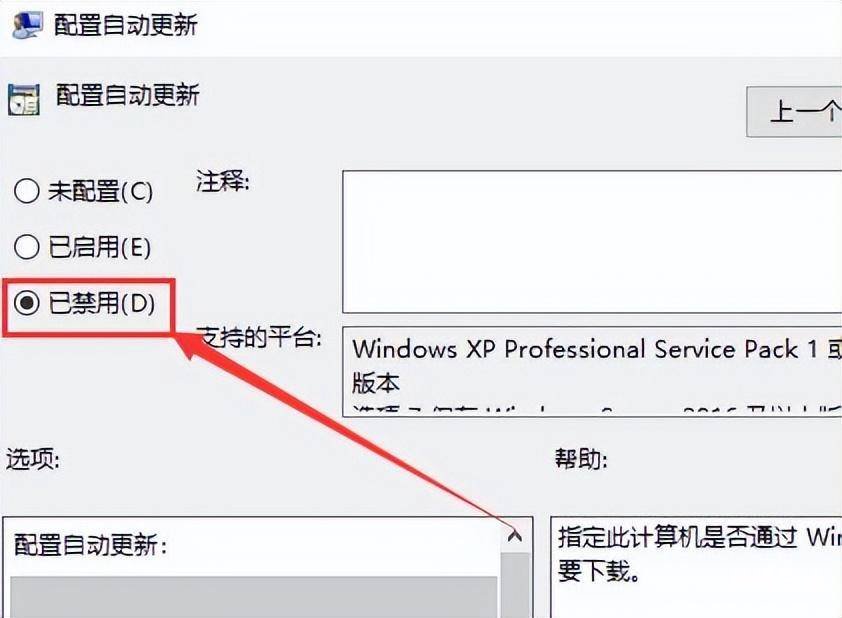经常有好多客户说开机自动更新很长时间,能不能有办法把自动更新给关掉,减少开机时间 , 还有一个问题就是感觉越更新系统电脑反应越来越慢 , 今天就教大家如何永久关闭Win10的自动更新功能 。
分为以下几步,照着操作就可以了 。
第1步, 在键盘上按「win+R」键 。
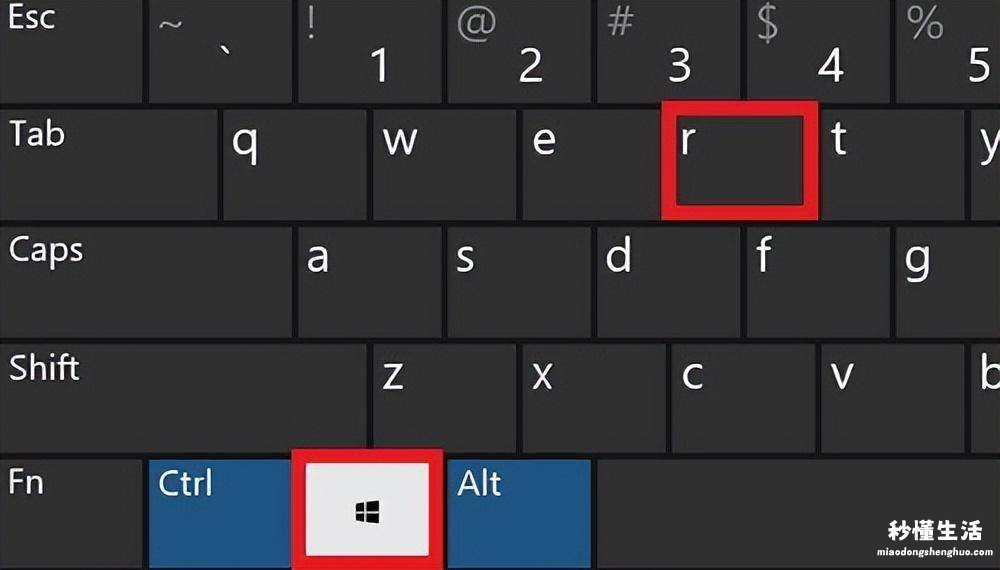
【关于win10选择更新内容 win10自动更新怎么关闭 - 秒懂生活 www.miaodongshenghuo.com】
第2步,输入services.msc点击「确定」 。
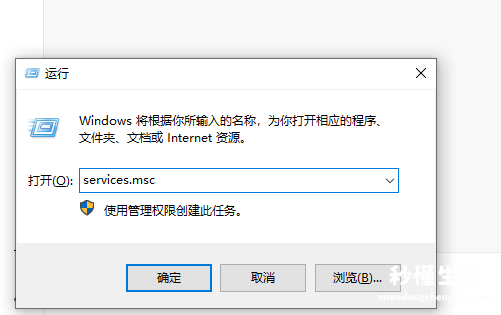
第3步、找到windows update选项,双击「Windows Update」,或者右键属性 。
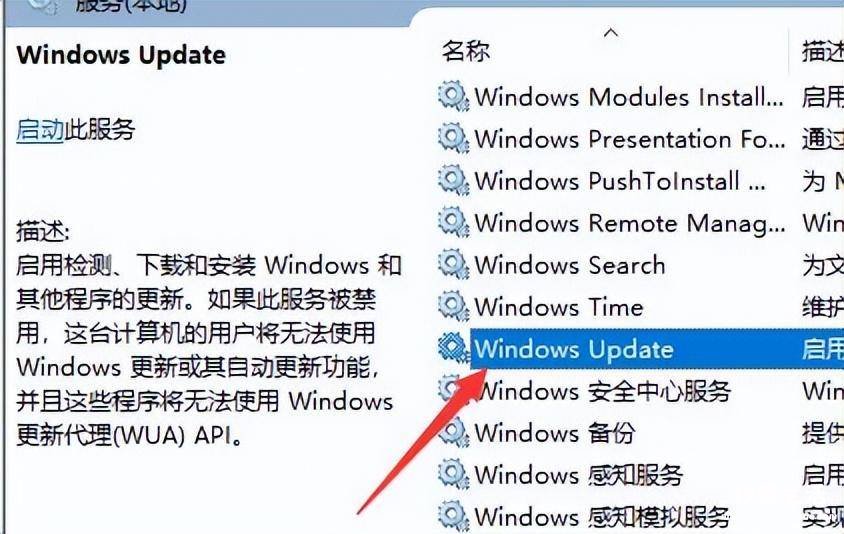
第4步、在启动类型选择选择「禁用」 。
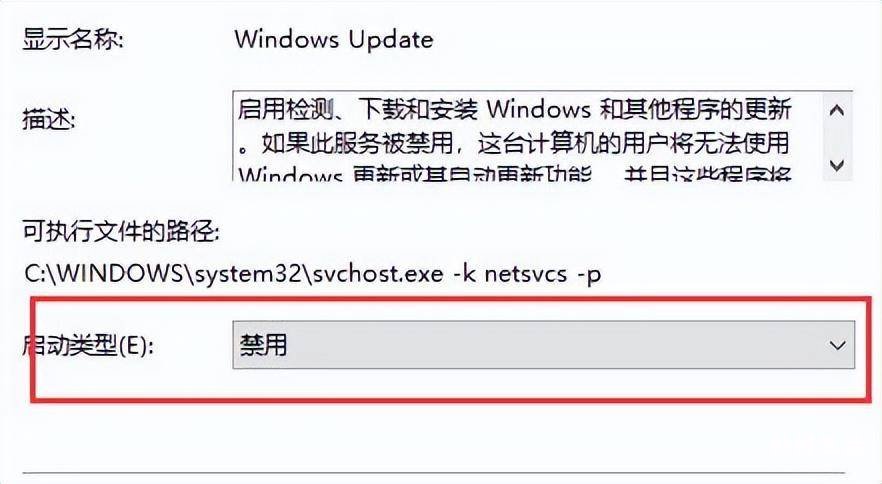
第5步、然后在最上面点击「恢复」,第一次失败处选择「无操作」,然后点击「应用」、「确定」 。
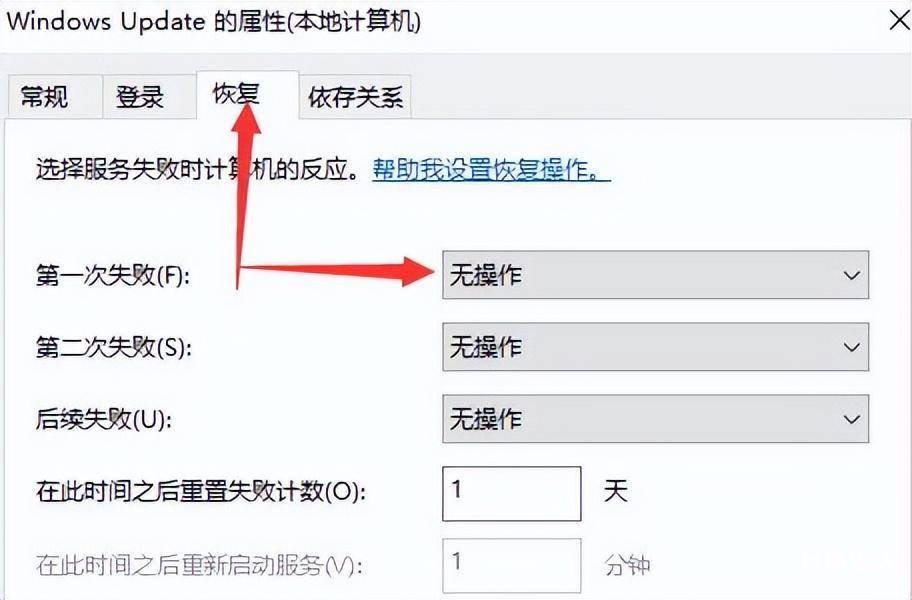
第6步、在键盘上按「win+R」键,输入gpedit.msc点击「确定」 。
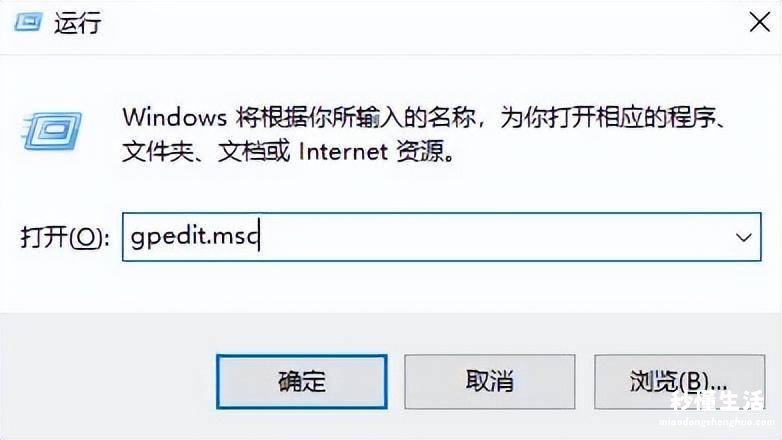
第7步、依此选择「计算机配置」、「管理模板」、「Windows组件」双击「Windows更新」 。
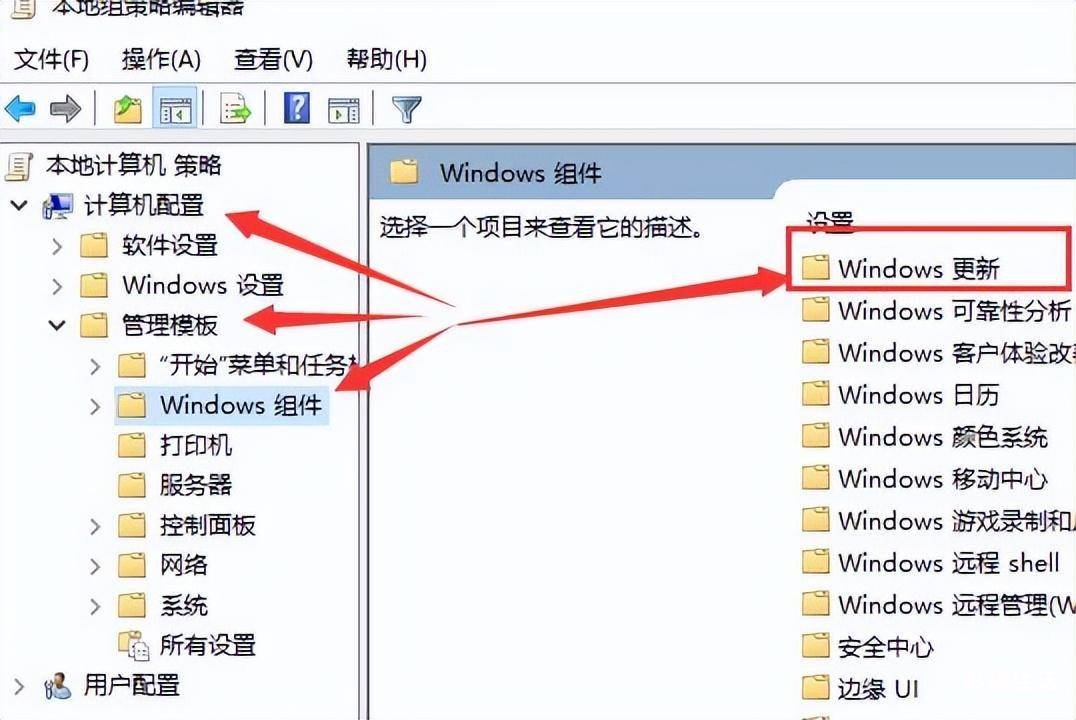
第8步、找到”配置自动更新”选项 , 双击「配置自动更新」 。
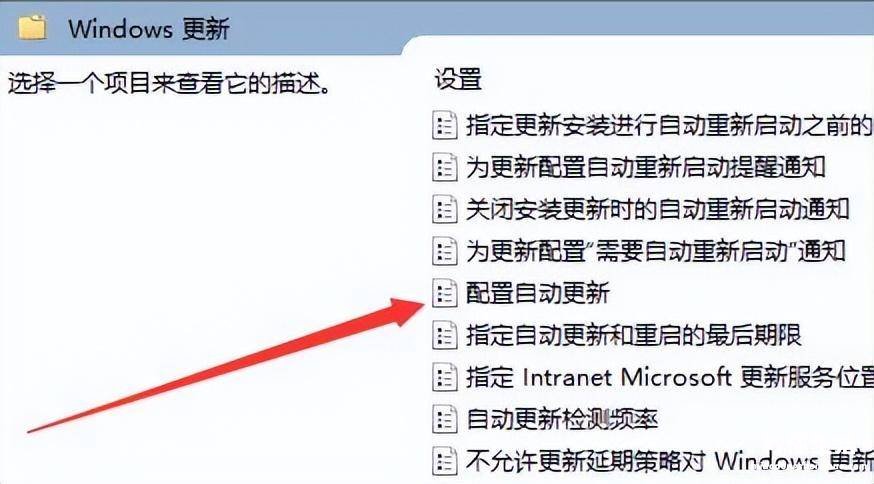
第9步、选择「已禁用」,点击「应用」、「确定」即可彻底关闭windows系统更新 。